आफ्टर इफेक्ट्स और प्रीमियर के बीच आगे और पीछे कैसे काम करें।
हमने हाल ही में एक शानदार ट्रिक पोस्ट की है जिसमें दिखाया गया है कि प्रीमियर प्रो से आफ्टर इफेक्ट्स में कॉपी और पेस्ट कैसे करें। हालांकि यह फुटेज खोजने या कार्यक्रमों के बीच तेजी से आगे बढ़ने वाले प्रभावों के लिए सुविधाजनक हो सकता है, इसके बारे में अराजकता की एक जंगली पश्चिम हवा है।
आश्चर्यजनक रूप से नहीं, Adobe के पास Premiere Pro अनुक्रमों में आफ्टर इफेक्ट्स कंप को एकीकृत करने के लिए कुछ अन्य शक्तिशाली तरीके हैं जो थोड़ी अधिक सटीकता का उपयोग करते हैं।
पहले, आइए अपने आप से पूछें कि हम प्रीमियर प्रो में ही क्यों हैं... मोशन डिज़ाइनर के रूप में आपको प्रीमियर प्रो में काम करने के कई कारण हैं। हो सकता है कि आप ध्वनि डिज़ाइन तैयार कर रहे हों, डिलीवरी में संशोधन कर रहे हों, रील काट रहे हों, रंग सुधार रहे हों, या आप अपने क्लाइंट के सभी वीडियो कार्य के लिए केवल एक-स्टॉप-शॉप हैं। इन कारणों से, Adobe के हमारे मित्रों ने लगातार प्रस्तुत करने की आवश्यकता के बिना दो कार्यक्रमों के बीच स्थानांतरित करने के कुछ मित्रवत तरीकों के बारे में सोचा।
प्रीमियर में आफ्टर इफेक्ट्स कॉम्प्स को इम्पोर्ट कैसे करें
आफ्टर इफेक्ट्स (और प्रोजेक्ट सेव) में एक कॉम्प बनाने के बाद, प्रीमियर प्रो खोलें और प्रोजेक्ट पैनल पर जाएं। राइट क्लिक करें और इम्पोर्ट चुनें। तो बस अपने वांछित कंप के साथ आफ्टर इफेक्ट्स प्रोजेक्ट ढूंढें, इसे चुनें, और ओपन पर क्लिक करें। एक नई विंडो पॉप अप होगी और आप तुरंत देखेंगे कि Adobe का डायनेमिक लिंक सर्वर सक्रिय हो रहा है।
के बादAdobe का जादू शांत हो जाता है (आपके AE प्रोजेक्ट की जटिलता के आधार पर कुछ संक्षिप्त सेकंड या छोटे मिनट) विंडो आपके AE प्रोजेक्ट की सामग्री से पॉप्युलेट हो जाएगी। यदि आप एक अच्छी संगठन योजना का पालन करते हैं, तो अपना कॉम्प ढूंढना उतना ही आसान है जितना कि कॉम्प बिन खोलना।
 Premiere Pro में After Effects COMP आयात करें
Premiere Pro में After Effects COMP आयात करेंअपने COMP का चयन करें और OK पर क्लिक करें। बूम। आपका कॉम्प आयात किया जाता है। इसका वही नाम होगा जो आपके AE COMP के साथ फ़ॉरवर्ड स्लैश के बाद AE प्रोजेक्ट के नाम से आया है। यह किसी भी अन्य प्रकार के फ़ुटेज की तरह काम करेगा जो आपके प्रीमियर प्रोजेक्ट में हो सकता है। आप इसे सोर्स मॉनिटर में डाल सकते हैं, इन/आउट पॉइंट्स को चिह्नित कर सकते हैं, और इसे ऑडियो के साथ या बिना एक क्रम में छोड़ सकते हैं।
आश्चर्यजनक बात यह है कि जब आप अब आफ्टर इफेक्ट्स में वापस जाते हैं और एक बदलाव करते हैं , वह परिवर्तन बिना रेंडर किए प्रीमियर में दिखाई देता है! इसमें COMP को लंबा या छोटा बनाना शामिल है। हालांकि कोई भी बदलाव करने के बाद आपको अपना AE प्रोजेक्ट सहेजना होगा।
प्रीमियर फ़ुटेज को आफ्टर इफ़ेक्ट कंप से बदलें
अब मान लें कि आप किसी प्रोजेक्ट को संपादित करने में काफी व्यस्त हैं और आपको एक ग्राफ़िक जोड़ने या किसी पर कुछ कंपोज़िंग करने की आवश्यकता है विशिष्ट क्लिप या क्लिप। Premiere आपको उस क्लिप या क्लिप पर राइट क्लिक करने देता है जिसमें आप रुचि रखते हैं और आफ्टर इफेक्ट्स कंपोज़िशन के साथ बदलें का चयन करके इसे बहुत आसान बना देता है।
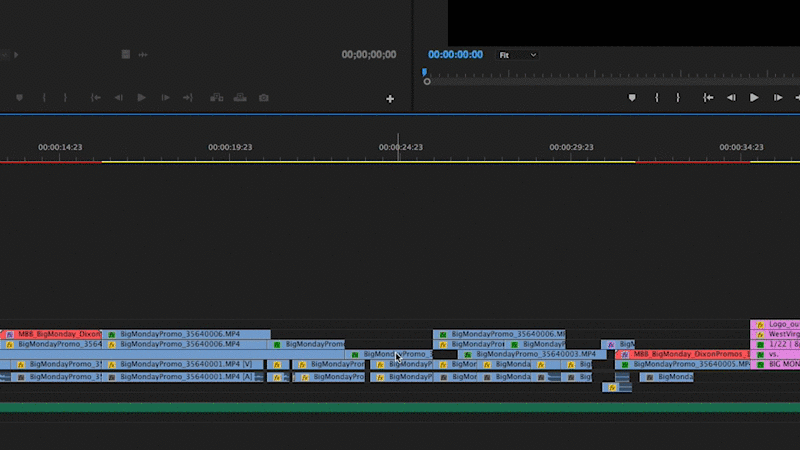 After Effects Comp से बदलें
After Effects Comp से बदलेंतुरंत आप देखेंगे कि क्या हैआपने टर्न सैल्मन (रंग, मछली नहीं) का चयन किया था और (यदि यह पहले से खुला नहीं है) आफ्टर इफेक्ट्स खुलता है, जो आपको एक नई परियोजना को बचाने के लिए प्रेरित करता है। यदि कोई एई परियोजना पहले से ही खुली है, तो उस परियोजना में क्लिप को एक नई रचना में जोड़ा जाएगा। एई में दिखाई देने वाली रचना उसी सेटिंग से मेल खाती है जिस क्रम से यह आया था। क्लिप या क्लिप में भी वही गुण होते हैं जो उन्होंने प्रीमियर में किए थे, जिसमें स्केल/स्थिति/रोटेशन/अपारदर्शिता और संभावित प्रभाव और मास्क शामिल हैं (यदि वे प्रोग्राम में संगत हैं)।
COMP को Premiere में इम्पोर्ट करने के वही नियम अभी भी लागू होते हैं। आप आफ्टर इफेक्ट्स में अपडेट कर सकते हैं और वे बदलाव प्रीमियर में दिखाई देंगे। हालांकि आप देखेंगे कि COMP का नाम आदर्श से कम है - "YourSequenceName Linked Comp 01" जैसा कुछ। यदि आपके पास अपने प्रोजेक्ट में इनमें से केवल एक या दो लिंक्ड कॉम्प हैं, तो इसे प्रबंधित करना आसान है, लेकिन यदि आपके पास प्रोजेक्ट में इनमें से दर्जनों कंप्स हैं, तो चीजें थोड़ी बालों वाली हो सकती हैं।
सौभाग्य से आप आफ्टर इफेक्ट्स में कॉम्प का नाम बदल सकते हैं और डायनेमिक लिंक अभी भी बरकरार है! दुर्भाग्य से नाम परिवर्तन Premiere में अपडेट नहीं होता है, लेकिन आप क्लिप पर राइट क्लिक करके और नाम बदलें का चयन करके इसे मैन्युअल रूप से भी बदल सकते हैं।
एक त्वरित नोट...
यदि आपका कंप अत्यधिक जटिल है, रेंडर करना अभी भी सबसे अच्छा हो सकता है। मैंने यह भी पाया है कि आफ्टर इफेक्ट्स में राम पूर्वावलोकन पहले प्रीमियर में प्लेबैक में मदद करता है।
आफ्टर इफेक्ट्स में प्रीमियर सीक्वेंस इम्पोर्ट करना
यह पीछे की तरफ भी काम करता है?!
यह दाएं से बाएं पढ़ने जैसा है। ऐसे समय होते हैं जब आप अपने पूरे अनुक्रम को प्रीमियर से आफ्टर इफेक्ट्स में खींचना चाहते हैं और यह इस बात पर निर्भर करता है कि हम कैसे आयात करते हैं।
अगर आप चाहते हैं कि प्रीमियर सीक्वेंस फुटेज के एक टुकड़े की तरह काम करे, तो एई प्रोजेक्ट पैनल में राइट क्लिक करें, इम्पोर्ट > फ़ाइल..., और प्रीमियर प्रोजेक्ट पर क्लिक करें जिसमें आपका वांछित अनुक्रम है। एडोब के डायनेमिक लिंक के साथ एक परिचित दिखने वाली विंडो आपको प्रोजेक्ट से सभी या एक अनुक्रम चुनने देगी। ओके पर क्लिक करें और अनुक्रम आपके प्रोजेक्ट पैनल में जुड़ जाएगा। यदि आप इस पर डबल क्लिक करते हैं, तो आप देखेंगे कि यह फ़ुटेज पैनल में खुलता है, न कि टाइमलाइन में, यह आपको अनुक्रम का इलाज करने की अनुमति देता है जैसे कि यह एक एकल वीडियो फ़ाइल थी।
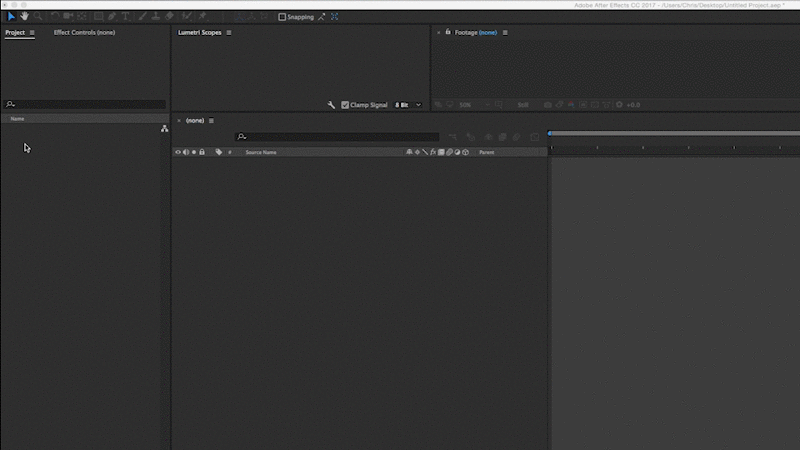 फ़ुटेज के रूप में प्रीमियर अनुक्रम आयात करें
फ़ुटेज के रूप में प्रीमियर अनुक्रम आयात करेंवैकल्पिक रूप से आप AE प्रोजेक्ट पैनल में राइट क्लिक करके और आयात > एडोब प्रीमियर प्रो प्रोजेक्ट। अपनी परियोजना का चयन करें और एक छोटी खिड़की दिखाई देगी जो आपको यह तय करने देगी कि किस क्रम को आयात करना है या परियोजना के सभी अनुक्रमों को लाना है। ओके पर क्लिक करें और आपको अपने आफ्टर इफेक्ट्स प्रोजेक्ट में एक नया कंप दिखाई देगा जिसमें आपके प्रीमियर सीक्वेंस के सभी छोटे-छोटे टुकड़े और टुकड़े होंगे।
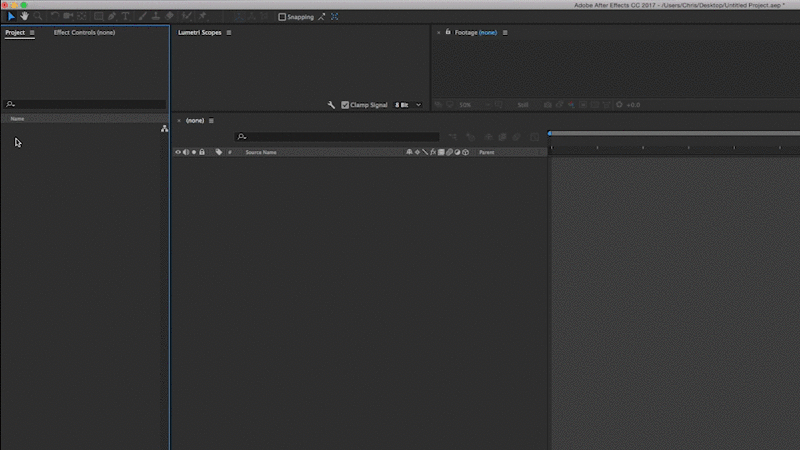 प्रीमियर अनुक्रम को इस रूप में आयात करेंआफ्टर इफेक्ट्स कॉम्प
प्रीमियर अनुक्रम को इस रूप में आयात करेंआफ्टर इफेक्ट्स कॉम्पAAF और XML फुटेज आयात करना
चेतावनी: उन्नत सामग्री आगे!
क्या आप वास्तव में पागल होने के लिए तैयार हैं? नहीं? आप प्रीमियर से अलग एनएलई पर संपादित करते हैं? Adobe ने अभी भी आपको कवर किया है - एक बिंदु तक।
यह अंतिम विधि अन्य NLEs जैसे AVID या fcpx से दृश्यों को आफ्टर इफेक्ट्स में स्थानांतरित करने के लिए काफी अच्छी तरह से काम करती है। इसका उपयोग एनएलई के बीच अनुक्रमों को स्थानांतरित करने के लिए भी किया जाता है। मैं आपको यह दिखाने के अलावा यहां बहुत गहराई में नहीं जाऊंगा कि यह संभव है। इस तकनीक के साथ आपका माइलेज आपके वर्कफ़्लो और उपयोग किए गए प्रोग्राम के आधार पर अलग-अलग होगा।
अधिकांश आधुनिक एनएलई के भीतर, अनुक्रम के एक्सएमएल या एएएफ को निर्यात करने का विकल्प होता है। ये छोटे दस्तावेज़ होते हैं जिनमें टेक्स्ट की हज़ारों पंक्तियाँ होती हैं जो प्रोग्राम को बताती हैं कि वीडियो क्लिप के अनुक्रम को कैसे ट्रीट किया जाए। इसे कोड रूप में अपना संपादन समझें।
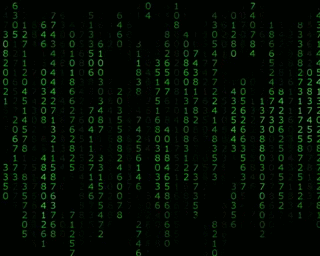 अज्ञानता परमानंद है
अज्ञानता परमानंद हैएएएफ अधिक जानकारी रखते हैं, लेकिन काम करना मुश्किल हो सकता है। XML प्लेटफॉर्म पर बेहतर काम करते हैं, लेकिन कम जानकारी रखते हैं। दोनों को आफ्टर इफेक्ट्स में एक ही तरीके से आयात किया जाता है। इस डेटा के साथ अनुक्रम आयात करने के लिए प्रोजेक्ट विंडो में राइट क्लिक करें और आयात > प्रो आयात प्रभाव के बाद। XML/AAF चुनें और इम्पोर्ट पर क्लिक करें। आपके सेटअप, आपके अनुक्रम की जटिलता, और उपयोग किए गए अनुवाद दस्तावेज़ (एक्सएमएल या एएएफ) के आधार पर, कुछ चीजें एई में अनुवादित हो भी सकती हैं और नहीं भी। उम्मीद है कि आपकी क्लिप सामने आएगी और कुछ और भीअनुवाद सिर्फ बोनस है। ध्यान दें कि कोई भी परिवर्तन गतिशील रूप से अपडेट नहीं होगा और आपको संभावित त्रुटियों के लिए अपने आयात की जांच करनी चाहिए।